Иногда возникает проблема, когда телефон не реагирует на нажатие кнопки питания, что не позволяет снять блокировку экрана или включить аппарат. Причины неисправности в каждом случае разные – программный сбой или аппаратная поломка, либо всё сразу. В статье мы расскажем, как диагностировать и устранить неисправность, что не позволяет включить телефон.
Зарядить батарею
Телефон мог просто разрядился. Поэтому при нажатии на кнопку питания включить аппарат не получится. Подключите зарядное устройство, и дождитесь зарядки батареи. Если в телефоне имеется «индикатор пропущенных уведомлений», при подключении к сети в выключенном состоянии появится световая индикация.

Индикатор зарядки телефона
Важно! После глубокого разряда, иногда требуется до 30 минут, прежде чем телефон начнет заряжаться. Поскольку первоначально зарядка идет при малом токе. Тестер батареи позволит увидеть, сколько энергии закачивается в телефон.

Тестирование заряда батареи
Проблема с полной разрядкой, возникает, если вовремя не подзарядить батарею. Чаще заряд кончается из-за 1-2 активных процессов, способных посадить батарею за день. Реже выходит из строя контроллер питания, в телефоне или на батарее. В таком случае требуется перепаять контроллер или заменить батарею.
Перезагрузить телефон
Программный сбой иногда приводит к зависанию системы. В результате аппарат не среагирует на кнопку включения, и возможно, на подключение зарядного устройства. В таком случае зажмите кнопку «питания» и «уменьшения громкости». Удерживайте клавиши до 15 секунд, пока телефон не перезапустится. Если конструкция поддерживает извлечение батареи, выньте источник питания на минуту, а затем установить обратно и включите аппарат.
Подобные зависания не редкость. Чаще проблема встречается на плохо отлаженных кастомных прошивках. Ещё при вмешательствах в работу системы при помощи root прав. Если проблема повторяется регулярно, стоит прошить телефон на стабильную версию системы.

Сбросить настройки
Если система не загружается, вероятно, повреждены системные файлы, либо запуск блокируется сторонней программой. Часто проблема устраняется до заводского состояния. Если полная очистка вас не устраивает, попробуйте загрузить телефон в для устранения неполадок.
Проблемы с загрузкой системы возникают из-за вирусов, программных сбоев и ошибок. Последнее распространено на нестабильных кастомных прошивках.
Просушить, если телефон промок
Не редко мобильный аппарат попадает в воду: в реку или озеро, лужу либо в ведро. Не сложно залить смартфон водой, опрокинув стакан на столе. Обычно телефон продолжает работать, но бывают случаи, когда вода вызывает замыкание и препятствует включению. В таком случае рекомендуется вынуть батарею, если это предусмотрено конструкций. Так же положить телефон в хорошо проветриваемом месте для просушки.
Желательно незамедлительно отнести устройство в сервисный центр для удаления остаточных следов жидкости и устранения последствий. Поскольку могли выйти из строя некоторые компоненты. Так же в дальнейшем появятся окислы, что вызовут нестабильную работу и/или поломку устройства.
Убедится, что аккумулятор в порядке
Для включения, телефону требуется исправный источник питания – аккумулятор. Вышедшая из строя батарея, не позволит включиться смартфону. По возможности стоит заменить аккумулятор, если причина в батарее.
Неисправность батареи легко выявить, если подключить телефон к зарядному устройству. При наличии проблем:
- На экране появится изображение с отсутствующим аккумулятором.
- Заряд не станет накапливаться.
- После зарядки, телефон не включится, или включится, но заряд быстро кончится.
- Смартфон сильно нагревается в процессе зарядки.

Прежде всего стоит проверить аккумулятор
Проверить работоспособность кнопки включения
Излишняя сила нажатия на кнопку включения или удары при падении могут привести к поломке кнопки или шлейфа – кабеля передающего информацию о нажатии. Если кнопка повреждена, то включить или разблокировать экран привычным способом не получится. Придется . Если телефон включится после проделанных манипуляций по включению нестандартным путем, а кнопка питания все равно не реагирует на нажатия, тогда проблема с включением возникает из-за поломки кнопки.
С поломанной клавишей включения, пользоваться телефоном не совсем удобно. Временная эксплуатация возможна, но в дальнейшем придется посетить сервисный центр для устранения неисправности.
Проверить работает ли экран
Иногда телефон включен и работает. При этом нажатия на кнопку питания, включение, перезагрузка и вход в режим восстановления не работают. Вероятно, поврежден экран или один из важных компонентов. Убедится в неработоспособности дисплея легко: достаточно подключить телефон к зарядному устройству или ПК. Если телефон заряжается или отображается, как подключенное устройство, тогда проблема связана с экраном.
Нерабочий экран нуждается в замене, что, как и другие сложные работы, лучше поручить сервисному центру. Возможно при диагностике выявится другая причина, не требующая замены дисплея.
Вынуть SIM и Flash карты
Установленные карточки сотовых операторов или флеш накопитель редко приводят к проблеме с включением телефона. И если проблема не устраняется, стоит извлечь карточки и попробовать вновь вышеописанные способы решения проблем.

При эксплуатации устройств на операционной системе Android, впрочем как и на любой другой, может случиться такая неприятность, как не включение устройства. Как правило, такая неприятность происходит неожиданно и перепуганному владельцу такого гаджет остается только искать адрес ближайшего сервис-центра. Стоп! Кое-что можно сделать самостоятельно. И быть может, такие действия в домашних условиях смогут реанимировать ваш планшет или смартфон.
Причины того, почему устройство на Android не включается
Для того, чтобы решить проблему с включением девайса необходимо понять, почему это произошло. Не включение смартфона или планшета на операционной системе Андроид может произойти по следующим причинам:
- Разрядка батареи. Просто нет нужного количества заряда, для того, чтобы включить устройство
- Неисправность зарядного устройства. При подключении «зарядки» батарея устройства не накапливает энергию
- Выход из строя кнопки включения/выключения
- Выход из строя карты памяти. Часто при такой проблеме телефон сначала «подвисает», затем выключается и больше не включается
- Ошибки программного характера. Часто возникают при установке различных приложений или во время или после обновления системы
- Физические повреждения устройства (падение с высоты, попадание внутрь пыли или влаги
Способы решения проблемы
РАЗРЯЖЕНА БАТАРЕЯ
В подавляющем проценте случаев, проблемы с включением смартфона или другого устройства на Android возникают из-за батареи. И тут есть два варианта:
- батарея вышла из строя (случается очень редко и исправляется заменой батареи)
- батарея не получила нужное количество заряда
Второй случай встречается очень часто и связан с особенностью эксплуатации мобильных устройств. Если батарея девайса разрядилась полностью, то даже несколько часов нахождения гаджета при подключении к зарядному устройству не зарядят его.
В этом случае решить проблему можно зарядкой батареи, извлеченной из смартфона. Для этой цели подойдет специальное зарядное устройство-лягушка. С ее помощью хватит и 15 минут для того, чтобы батарея получила необходимое для включения устройства заряда. После чего батарею нужно вставить в смартфон и проверить результаты такой работы. В 80% случаев это поможет решить описываемую проблему.
ВАЖНО: Конечно, мало кто из владельцев гаджетов на операционной системе Android будет специально приобретать такое зарядное устройство. Но, его аналог можно сделать из старой зарядки, отрезав штекер и зачистив провода. Определяем полярность и фиксируем провода скотчем на электродах батареи.
К сожалению, такой способ подходит не для всех смартфонов. Многие разработчики делают батареи своих устройств несъемными. Конечно, можно снять заднюю панель смартфона и найти место, куда можно «накинуть» провода батареи. Но, если действовать не очень осторожно, то можно навредить микросхеме смартфона.
НЕИСПРАВНОЕ ЗАРЯДНОЕ УСТРОЙСТВО (ШНУР)
Если телефон выключился и при подключении зарядного устройства ничего не происходит, быть может вышло из строя зарядное устройство. Для решения проблемы необходимо попробовать другое зарядное устройство или подключить смартфон к USB-порту компьютера.
Иногда из строя может выйти шнур, а зарядное устройство будет работать в «штатном» режиме. В этом случае нужно заменить шнур.
ОШИБКА ОПЕРАЦИОННОЙ СИСТЕМЫ
При эксплуатации смартфона на операционной системе Android из-за программных ошибок он может «подвиснуть» и отключиться. При этом включение с помощью кнопки ничего не даст. Чаще всего вернуть устройство к жизни можно с помощью извлечении из него батареи на несколько секунд.
Для смартфонов с несъемной батареей такой способ не подходит. Для этого у них на корпусе находится кнопка сброса. Ее можно нажать скрепкой или зубочисткой (главное, чтобы она не сломалась). Такая кнопка может находиться на любой части корпуса устройства. Обычно она подписывается словами «Off» или «Reset» .

Иногда программные ошибки могут случаться после перепрошивки устройства. В этом случае «оживить» девайс можно с помощью отката до заводских настроек. Для этого нужно зайти в режим . Вызвать его можно так:
- Зажимаем клавишу «Увеличения громкости»
- Не отпуская зажимаем клавишу «Домой»
- Не отпуская две предыдущие клавиши нажимаем «Включение» устройства
С помощью клавиш громкости выбираем в режим «Wipe data/factory reset» и включаем «Yes - delete all user data» . С помощью этого режима очистится cash и раздел data. Произойдет откат устройства до заводских настроек.
ФИЗИЧЕСКИЕ ПОЛОМКИ
Также на проблему включения смартфона могут влиять физические ошибки: выход из строя гнезда для подключения зарядного устройства, поломка кнопки «Включения/выключения» гаджета и т.п. Исправить такие ошибки чаще всего можно с помощью сервиса.
КАРТА ПАМЯТИ
Если смартфон подвис, а потом выключился и не включается (и при этом заряда батареи в нем хватает для включения), то скорее всего вышла из строя карта памяти. Извлеките ее и попробуйте включить устройство. Если оно включиться, то значит замените вышедшую из строя SDCard.
Если вы не смогли найти и диагностировать проблему, то придется нести свое устройство в сервисный центр.
Видео. Что делать, если мобильный телефон не включается?
Разрядилась батарея. Например, вы забыли с вечера поставить трубку на зарядку, и поэтому аппарат утром . Если телефон после начала зарядки все равно не работает, не нужно терять надежду. Оставьте его заряжаться на 1 сутки. В том случае, если аппарат после этого все равно не включился, нужно поискать причину в чем-либо другом.
Возможно, батарея пришла в негодность. Чтобы это выяснить, откройте заднюю крышку телефона и внимательно осмотрите батарею. О том, что она неисправна, будет свидетельствовать ее вздутие.
Также не исключено, что неисправным оказалось зарядное устройство. По возможности проверьте его работу на другом . Если окажется, что это устройство исправно, стало быть, следует искать другую причину.
В случае, если в аппарат вставлена карта памяти, это тоже может оказаться причиной того, что он не включается. Возможно, карта блокирует процесс запуска мобильника. Особенно часто это происходит в тех случаях, когда она переполнена информацией. В таком случае извлеките карту из слота и проверьте, включится ли после этого телефон.
Могло произойти сильное механическое воздействие на аппарат, которое вызвало поломку. По внешнему виду корпуса телефона это определить проблематично. Тем не менее, внутренние механизмы этого устройства могли пострадать. В случае подобной поломки самостоятельно вскрывать аппарат не рекомендуется, стоит обратиться к специалистам.
К механическим повреждениям чаще всего приводят:
- падение аппарата на землю;
- повреждение животными или маленькими детьми;
- раздавливание в сумке или в карманах тесных штанов и др.
В телефон может попасть влага, причем не обязательно из-за его попадания в воду. Может быть достаточно того, чтобы аппарат просто находился во влажном помещении. В этом случае также не стоит предпринимать какие-либо действия самостоятельно, следует идти к специалисту.
Причины попадания влаги могут быть следующие:
- падение аппарата в унитаз, ванну с водой, в снег или водоем;
- применение под дождем;
- оставление мобильника на улице в период выпадения осадков;
- запотевание аппарата, которое вызвано выполнением его владельцем интенсивной физической работы.
Если не включается смартфон, не исключено, что в программном обеспечении произошел сбой. Может, к примеру, понадобиться обновление прошивки либо ее откат. Еще одна возможная причина того, что телефон не включается, - поломка кнопки включения. Определить это самостоятельно довольно сложно. Подобные случаи случаются достаточно редко, а произойти они могут из-за падения аппарата с большой высоты.
Что делать, если телефон не включается?
Сначала попробуйте точно определить причину неисправности. Если вам удалось это сделать самостоятельно, нужно подумать, как поступить дальше.
Так, если проблема заключалась в неисправной батарее, ее потребуется заменить. В случае поломки внутри аппарата без сервисного центра вам не обойтись. Стоит иметь в виду, что нередко ремонт телефона обходится дороже, чем приобретение новой трубки.
Ваш смартфон внезапно перестал включаться и показывает черный экран? Есть несколько способов решить эту проблему в домашних условиях. Вернуть к жизни смартфон на Андроид немного проще, чем iPhone. Если у Вас iPhone, то лучше всего обратитесь к специалистам, например в ремонт iPhone Xr в Петербурге . А вот владельцам устройств на Андроид стоит ознакомиться с нашими советами!
Достаньте батарею
Данный шаг стоит делать только если у вас съемная батарея. Достаньте аккумулятор из смартфона на несколько секунд, а затем вставьте её обратно и повторите попытку включения. Это первое, что нужно сделать, так как дальнейшие шаги будут строиться на понимании того, что данный пункт вами уже выполнен. Владельцам аппаратов со встроенной батареей стоит пропустить этот пункт.

Перезагрузите устройство
Семь бед — один ресет. Вот только смартфон не включается. К счастью, есть специальный режим, которые позволяет вывести ваш телефон из ступора. Для входа в этот режим зажмите одновременно качельку уменьшения громкости кнопку «Power» на 10 — 15 секунд. Если вы попали в меню восстановления, просто выполните перезагрузку оттуда.
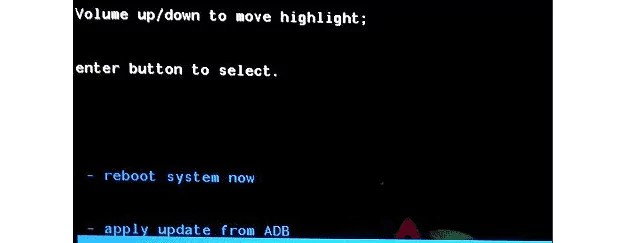
Зарядите
Иногда смартфон не включается потому что разряжен. Перед установкой устройства на зарядку почистите зубной щеткой разъемы телефона и зарядного устройства, подержите смартфон в тепле, если вы пришли с мороза и после этого подключите зарядное устройство к телефону. Если через 15 минут заряда, смартфон не включился, то попробуйте зарядить смартфон другим зарядным устройством.

Ничего не помогло?
Аккумулятор съемный
Если у вас съемная батарея и вы выполнили все пункты, то вам остается обратиться в сервис. Так как доступные обычному пользователю способы реанимации уже закончились.

Аккумулятор встроенный
Владельцы смартфонов со встроенными батареями могут на свой страх и риск попробовать разобрать устройство, отсоединить шлейф аккумулятора и подсоединить его обратно. После этого поставить устройство на зарядку. Если заряд идет, то всё отлично, подождите некоторое время и вы сможете включить смартфон. Если заряд пошел и сразу прекратился, заново отсоедините и подсоедините шлейф батареи и установите на зарядку. Продолжайте до тех пор, пока телефон не начнет заряжаться нормально. Правильней, конечно, «толкнуть» ушедшую в глубокий разряд батарею сильным током от лабораторного блока питания, но он есть не у каждого.
В нашем мире люди уже не представляют себе жизни без смартфона. Он стал продолжением нашей руки. У большинства поломка любимого гаджета вызовет панику и истерику. Это, конечно, не очень хорошо, но с этим приходится мириться. Современные мобильные устройства - весьма капризные штуки. Иногда они ведут себя непредсказуемо. Для того чтобы не остаться без связи, нужно знать, что делать с аппаратом, если он вдруг "взбрыкнул" и никак не реагирует на действия пользователя. Самая рапространенная проблема гаджетов в том, что телефон не включается дальше заставки. Что сделать для того, чтобы оживить своего "питомца"? Попробуем дать на это ответ.
Возможные причины поломки
Для такого поведения смартфона есть несколько причин. И в зависимости от них будет приниматься решение о ремонте. Первая (и самая распространенная) причина того, что телефон не включается дальше заставки "Андроид" - сбой во время установки обновления операционной системы. Такое бывает, ибо ОС "Андроида" не очень стабильна. Это еще полбеды. Однако такой же результат может получиться и после падения устройства с изрядной высоты. Это гораздо хуже.

Также распространенными причинами могут быть неисправности аккумулятора, зарядного устройства или самого разъема для зарядки гаджета. Теперь разберем, дальше заставки. В большинстве случаев все можно исправить самостоятельно. Фатальные случаи поломок крайне редки. Но на начальном этапе главное - правильно диагностировать проблему для того, чтобы не наделать ошибок в дальнейшем.
Сбой системы
Это самое безопасное из всего, что может быть. При сбое операционной системы нужно зайти в режим рекавери и сбросить заводские настройки с очисткой кэша. Будьте осторожны! После этой процедуры не останется ни одного стороннего приложения, установленного пользователем. Войти в рекавери можно, зажав одновременно кнопку громкости вверх и кнопку включения. Правда, для различных моделей аппаратов могут быть разные комбинации. Затем нужно зайти в пункт Wipe data and factory reset и подтвердить свой выбор. Затем нужно отметить пункт Reboot system now. после этого телефон перезагрузится. Если все нормально, то причина того, что телефон не включается дальше заставки Lenovo, заключалась именно в системном сбое.

Иногда сброс настроек на заводские не помогает. Тогда есть еще один вариант. Нужно просто перепрошить телефон. Сделать это не так уж трудно. В Сети полно инструкций для каждого конкретного смартфона. А на любом адекватном форуме вам с радостью помогут осуществить задуманное. Не стоит падать духом.
Если причина в аккумуляторе и зарядке
Проверить это можно очень просто. Достаточно найти где-нибудь подобный аккумулятор и аналогичное зарядное устройство. Если, заменив все компоненты, вы не увидели изменений, значит, причина того, что телефон HTC не включается дальше заставки, гораздо глубже, чем вы думали. Здесь только два варианта: поломка гнезда зарядки или самой платы.
Справиться с неисправным аккумулятором или "глюкнувшей" зарядкой просто. Это не особо дорогостоящие компоненты смартфона. Их можно просто заменить на новые. Гораздо ощутимее будет проблема с аппаратной платой. Здесь уже (в большинстве случаев) не обойтись без визита в мастерскую. Иногда приходится заплатить за ремонт весьма ощутимую сумму.
Если причина в плате и "железе"
С этим сделать что-то своими силами очень трудно. Нужно обладать определенными познаниями в радиоэлектронике и владеть соответствующим инструментом. Если у вас все это есть, то вы без труда решите проблему. Но если телефон не включается дальше заставки по причине неисправной платы, а вы в этом деле ничего не понимаете, то лучше отнести гаджет в сервисный центр. Ибо устроив ремонт своми силами, вы рискуете превратить свой девайс в мертвый кирпич.
Можно попробовать найти знакомого специалиста по ремонту "железа" смартфонов и сэкономить на ремонте. Только вряд ли он будет реанимировать ваш аппарат бесплатно. Только если это очень уж хороший знакомый. Но, в любом случае, потратиться на "магарыч" придется. И неизвестно, в какую сумму это выльется.

Резюме
Теперь вы знаете основные причины того, дальше заставки. Способы борьбы с этим неприятным явлением есть. Если только это не проблема "железа". Но, как показывает статистика, в большинстве случаев такая проблема бывает вызвана именно сбоем операционной системы. А устранить это досадное недоразумение очень просто при помощи нескольких кнопок.



